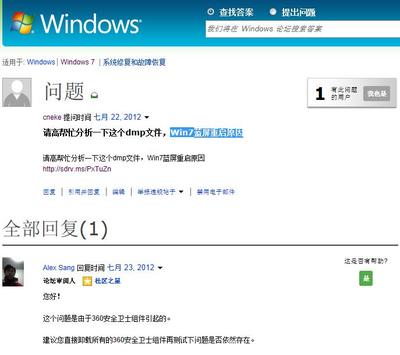
dmp文件怎么打开——简介
很早以前就知道系统中有一种.DMP的文件,但是一直不知道怎么打开,一开始以为是打不开的。最近电脑蓝屏了提示一个点.DMP文件的路径还有蓝屏图片,经了解.DMP文件是系统蓝屏自动保存下的日志。下面我来演示一下dmp文件怎么打开.
dmp文件怎么打开——工具/原料DebuggingTools:
http://msdl.microsoft.com/download/symbols/debuggers/dbg_x86_6.11.1.404.msi
dmp文件怎么打开——方法/步骤dmp文件怎么打开 1、
首先要下载安装DebuggingTools这个工具,下载地址在工具/原料处有。
dmp文件怎么打开 2、
安装好了以后,在开始菜单下面的可以找得到一个【Debugging Tools for Windows (x86)】文件夹下面就会出现如下图所示:WinDbg点击进入。
dmp文件怎么打开 3、
运行WinDbg以后如下图所示:
dmp文件怎么打开_dmp
dmp文件怎么打开 4、
在WinDbg中点击【File】-----【OpenCrashDump】选择.DMP文件打开。
dmp文件怎么打开 5、
在打开文件的时候会提示会打开一个工作区域是否在开启。点击【Yes】
dmp文件怎么打开 6、
打开了.DMP文件以后如下图所示:
dmp文件怎么打开_dmp
dmp文件怎么打开 7、
Windows发生蓝屏时,会自动生成.DMP文件,该文件是记录蓝屏生成代码和导致蓝屏出现的进程。查看.DMP文件可以分析为什么会蓝屏及解决蓝屏的方法。
dmp文件怎么打开——注意事项如果您觉得该经验对您有用,请点击页面右上角上的【大拇指】或【分享】或【关注TA】给本人一个支持。如果觉得对您有用请点击右下解处的分享按钮,把该经验分享给你的朋友们。
 爱华网
爱华网



